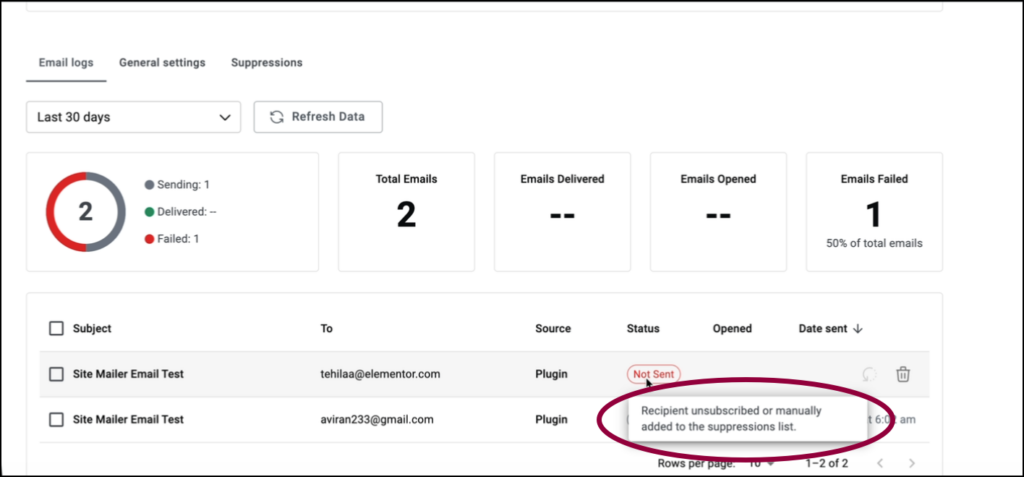Avec les en-têtes de désabonnement de liste, les destinataires peuvent facilement se désabonner des listes d’e-mails. Lorsque les utilisateurs se désabonnent, leur adresse e-mail est ajoutée à la liste des e-mails supprimés de Site Mailer. Vous avez également la possibilité d’ajouter et de supprimer manuellement des e-mails de la liste des e-mails supprimés.
Ajouter manuellement un e-mail à la liste supprimée
Pour ajouter un utilisateur à votre liste d’e-mails supprimés :
- Allez dans l’administration WordPress.

- Naviguez vers Paramètres>Site Mailer.

- Cliquez sur suppressions.

- Cliquez sur Ajouter un e-mail.

- Saisissez l’e-mail que vous souhaitez ajouter.

- Cliquez sur Ajouter.

L’adresse est ajoutée à la liste des e-mails supprimés.
Note
Les adresses ajoutées manuellement sont marquées Manuel dans la colonne Méthode. Les adresses ajoutées par les utilisateurs qui se désabonnent sont marquées Désabonné.
Supprimer manuellement un e-mail de la liste supprimée
Pour ajouter un utilisateur à votre liste d’e-mails supprimés :
- Allez dans l’administration WordPress.

- Naviguez vers Paramètres>Site Mailer.

- Cliquez sur Suppressions.
La liste des e-mails supprimés apparaît.
Survolez l’e-mail que vous souhaitez supprimer de la liste supprimée.
- Cliquez sur l’icône de suppression.
L’adresse est supprimée de la liste supprimée.
Tentative d’envoi d’un e-mail à une adresse supprimée
Si Site Mailer tente d’envoyer un e-mail à une adresse supprimée, vous serez immédiatement notifié et l’e-mail sera marqué Non envoyé.
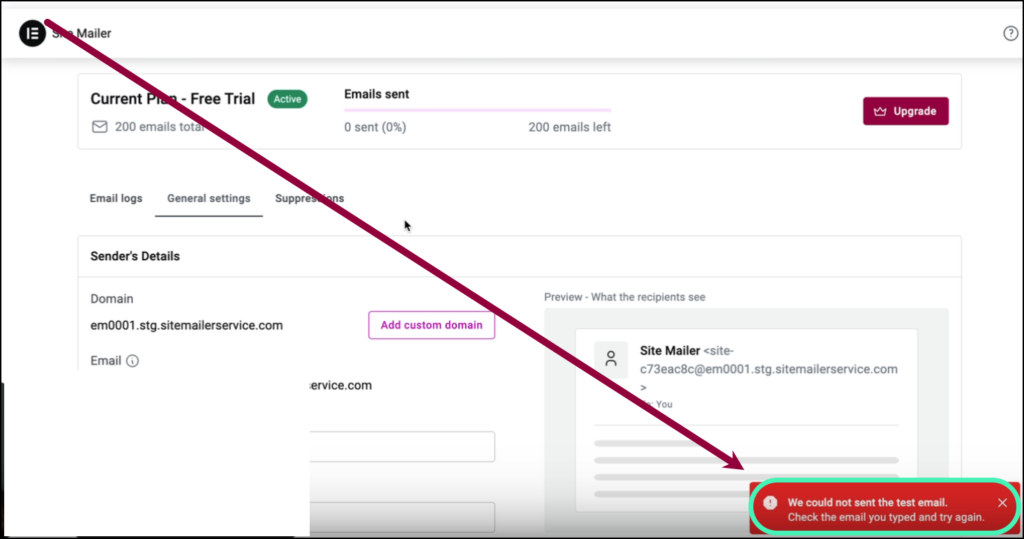
Survoler l’icône Non envoyé vous informera que l’adresse est supprimée.